Cum să dezinstalați Windows 10 aplicații universale cu CCleaner

Piriform a lansat o nouă actualizare a popularei sale aplicații desktop CCleaner. Cea mai notabilă caracteristică nouă este capacitatea de a dezinstala aplicațiile universale Windows 10.
Piriform a lansat o nouă actualizare a versiunii sale populare(gratuit pentru utilizatorii casnici) Aplicația desktop CCleaner săptămâna aceasta. Cea mai notabilă caracteristică nouă din această actualizare este capacitatea de a dezinstala aplicațiile universale Windows 10. Iată cum să o faceți.
CCleaner a acceptat capacitatea de dezinstalareaplicații desktop de ceva vreme deja. Dar această actualizare vă permite să eliminați aplicațiile universale. Dacă nu ați făcut încă upgrade la Windows 10, nu vă faceți griji, funcționează și cu aplicațiile Windows 8.1.
Dezinstalați aplicațiile Windows 10 cu CCleaner
Nu aveți nevoie de CCleaner pentru a dezinstala Windows 10aplicații universale. De fapt, pentru mai multe despre cum să dezinstalați și să gestionați aplicațiile universale în Windows 10, citiți articolul nostru: Instalați, dezinstalați, actualizați și gestionați aplicațiile Windows 10.
Dar dacă doriți să eliminați o parte din Windows 10aplicații pe care nu le folosiți niciodată, acum puteți face acest lucru în versiunea CCleaner 5.11 acum. Dacă aveți deja instalat CCleaner, actualizați-l selectând Verificați actualizările din colțul din dreapta jos.
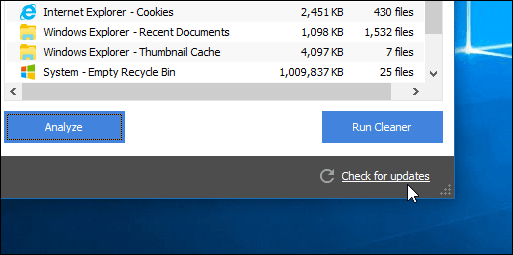
Pentru a elimina aplicațiile Windows 10, accesați Instrumente> Dezinstalare. Acolo veți vedea aplicațiile universale amestecatecu aplicațiile desktop. Apoi puteți face clic dreapta pe aplicația pe care doriți să o accesați și selectați Dezinstalare din meniul contextual. Sau puteți face clic pe butonul Dezinstalare din coloana din dreapta.
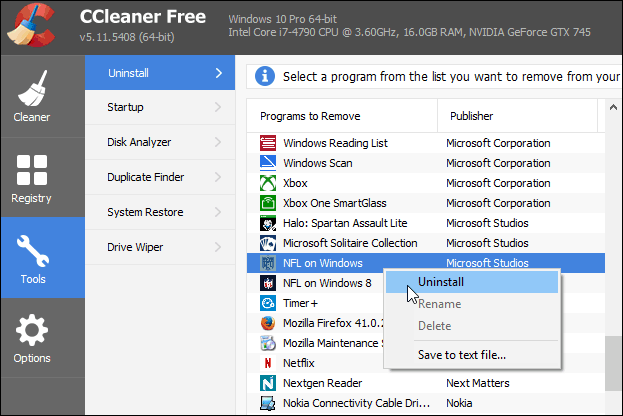
Pentru a facilita găsirea unei anumite aplicații, puteți sorta după nume, editor, data de instalare și există chiar și o casetă de căutare.
Ești un fan al CCleaner și ești mulțumit de această nouă funcție? Lasă un comentariu mai jos și anunță-ne.
Descărcați CCleaner










Lasa un comentariu